
win11 システムのデスクトップは、コンピューターの電源を入れた直後に表示されます。したがって、アイコンは最もよく使用されるソフトウェアやゲームだけでなく、その外観は視覚効果にも直接影響します。 win11のデスクトップアイコン。
デスクトップ アイコンの追加:
1. まず、システム内のデスクトップに追加したいソフトウェアまたはファイルを見つけます。マウスで右クリックします。
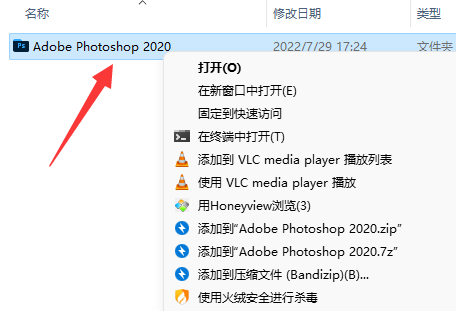
#2. クリック後、[送信]、[デスクトップ ショートカット] の順に選択してデスクトップ アイコンに追加します。
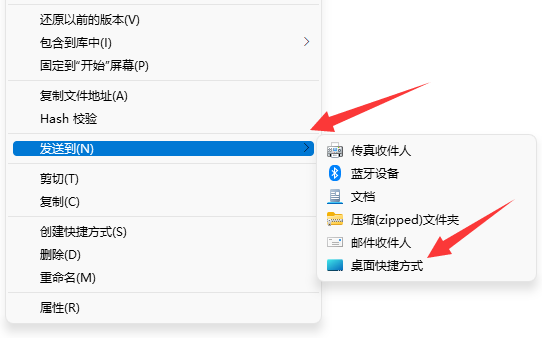
サイズを設定します:
1. まず、デスクトップにアクセスし、「Ctrl」キーを押したままにします。キーボード。
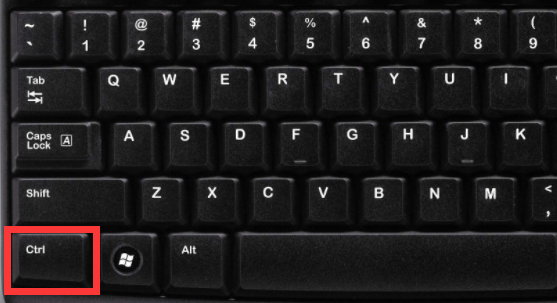
#2. 次に、ホイールをスクロールしてデスクトップ アイコンのサイズを調整します。アイコンを大きくするには上にスクロールし、小さくするには下にスクロールします。

場所を設定します:
1. まずデスクトップにアクセスし、空白スペースを右クリックして、 「表示」の「自動」 「アイコンの配置」オプションの選択が解除されます。
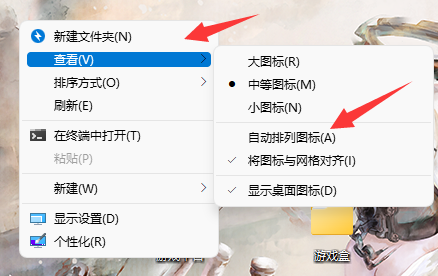
#2. キャンセル後、移動したいアイコン上でマウスの左ボタンを押したままドラッグします。
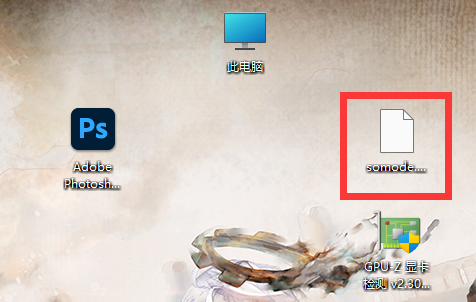
以上がwin11でデスクトップアイコンを設定する方法の詳細内容です。詳細については、PHP 中国語 Web サイトの他の関連記事を参照してください。